подробная инструкция с наглядным примером
Привет, друзья.
Много разных фишек и секретов таит в себе социальная сеть ВКонтакте. Иногда смотришь на чужую страничку и думаешь «Как он это сделал?» Интересно и необычно смотрится зачеркивание. С его помощью можно делать вид, что исправил какое-то слово. Таким способом хорошо оформлять смешные и забавные высказывания.
Поэтому сегодня разберемся, как зачеркнуть текст в ВК.
Специальный код
Сделать слова перечеркнутыми можно с помощью специального кода “0822”.
Чтобы его правильно записать, добавляем впереди значок объединения и решетку, а в конце обязательно дописываем точку с запятой.
Эту комбинацию нужно записать перед каждой буквой во фразе, которую мы хотим перечеркнуть.
Проще всего это сделать так:
Шаг 1. Открываем личные сообщения или готовимся сделать запись на стене в ВК.
Шаг 2. Пишем предложение, как обычно, без кодов и значков. Мы сделаем отложенный пост, чтобы показать вам процесс на примере.
Мы сделаем отложенный пост, чтобы показать вам процесс на примере.
Шаг 3. Затем перед первой буквой записываем кодовую комбинацию. Мы хотим выделить слово «полдня». Значит, пишу «̶» перед буквой «п» в этом слове. Не забудьте про точку с запятой.
Шаг 4. Теперь выделяем код, нажимаем сочетание клавиш Ctrl + C (копировать) и затем, переставляя курсор перед каждой буквой, жмем Ctrl + V (вставить). Вот что у меня вышло.
Шаг 5. Сохраняем полученный результат или отправляем сообщение. Мы нажимаем «В очередь».
Шаг 6. После этого вместо набора символов мы видим зачеркнутый шрифт.
Если хотите продлить черточку за последнюю букву, после нее также нужно написать код.
Если неохота форматировать слова и фразы вручную, можно воспользоваться онлайн-генератором. Он работает так: вы вставляете словосочетания в одном поле, а в другом программа выдает текст, где уже подставлена комбинация «̶» перед каждым символом.
Рекомендации
Зачеркнуть можно любой текст кроме того, что указан в хэштегах и ссылках. Но не стоит злоупотреблять таким инструментом и писать, перечеркивая каждое второе слово. Этот прием нужен, чтобы привлечь внимание, например, к изменению цены или к мысли, которая крутится в голове, но озвучивать ее не хочется.
Также учитывайте то, что при редактировании поста и повторном сохранении зачеркивание исчезнет, и нужно будет заново вставлять код.
ЗаключениеФорматирование записей помогает привлекать и удерживать внимание читателей, добавляет индивидуальность написанному тексту. Вначале может показаться, что работать с кодовыми словами сложно и неудобно, но если вы много пишете и используете разные приемы, то быстро привыкаете.
Например, вставлять коды смайлов бывает гораздо удобнее и быстрее, чем выбирать мордашки из общего списка, особенно учитывая то, что мы чаще всего используем 3 – 4 из них. Попробуйте разные подходы и выберите те, что нравятся вам.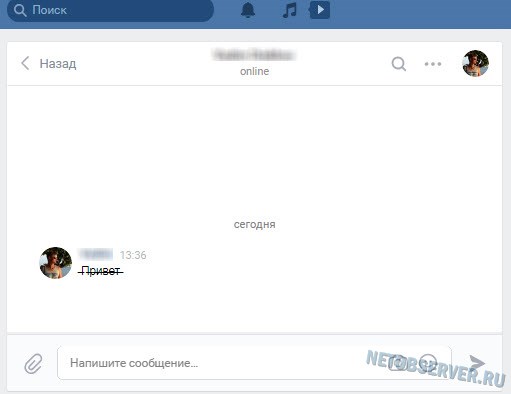
Расскажите о своих секретных приемах и фишках во ВКонтакте, задавайте вопросы в комментариях, делитесь статьей в соцсетях. И конечно же, мы будем рады видеть вас среди наших постоянных читателей и подписчиков.
До новых встреч!
Зачеркнутый текст в Инстаграм, Вконтакте, Фейсбук, Телеграм, Стим, Вайбер, как сделать напечатанное слов или текст перечеркнутым
Интересное Социальные сети КомментироватьЗадать вопросНаписать пост
Высокие технологии давно устоялись в обществе. Это относится и к социальным сетям и к популярным приложениям. Иногда у пользователей возникает необходимость при общении выражать мысли и чувства с помощью обозначений. Зачеркнутый текст используют для объяснений ошибок и недостатков, но не всегда такая возможность доступна для пользователя.
Excel и Word
В Word и Excel разработчики предусмотрели наиболее часто встречаемые команды для пользователей. Для совершения подобных манипуляций достаточно зайти в «Шрифты» в верхнем меню и выбрать одинарное или двойное зачеркивание. В последующем, оформленный подобным образом текст можно копировать в другие программы, иногда перечеркнутый текста не убирается и сохраняется нужное форматирование.
Для совершения подобных манипуляций достаточно зайти в «Шрифты» в верхнем меню и выбрать одинарное или двойное зачеркивание. В последующем, оформленный подобным образом текст можно копировать в другие программы, иногда перечеркнутый текста не убирается и сохраняется нужное форматирование.
Вконтакте
При необходимости использования зачеркнутого текста в Вконтакте следует ввести код на клавиатуре — ̶. Символ «;» должен быть установлен обязательно, иначе код не сработает. Только последующий символ будет идти в нужном формате – перечеркнутым.
Например, чтобы получить слово «текст», нужно будет ввести без кавычек «̶т̶е̶к̶с̶т».
Если под рукой есть открытый генератор, то можно воспользоваться им. Оба способа будут с идентичным результатом
Для приложения существует несколько способов сделать перечеркнутый текст. Это использование известных генераторов (Renotes, Spectrox, PiliApp – будут рассмотрены далее) или комбинаций из кода. Для получения линии посередине символов нужно спереди и сзади всей фразы поставить символ «~» (тильда). После этого произойдут автоматические изменения. Также можно вызвать дополнительное меню при выделение набора символов, нажать на три черты и выбрать нужное форматирование.
Для получения линии посередине символов нужно спереди и сзади всей фразы поставить символ «~» (тильда). После этого произойдут автоматические изменения. Также можно вызвать дополнительное меню при выделение набора символов, нажать на три черты и выбрать нужное форматирование.
Для приложения существует несколько способов установить зачеркнутые буквы. Это использование известных генераторов (Renotes, Spectrox, PiliApp) или дополнительные символов. ̶ не работает в Фейсбуке. Здесь применяют двойную тильду — «~~». Ставить подобный знак нужно спереди и сзади фразы. После этого произойдут автоматические изменения.
Онлайн сервисы
Самые популярные и известные социальные сети и приложения не содержат инструментов для подобных манипуляций. Зачеркнуть текст в Телеграм, Инстраграм, Вайбер, Стим и некоторых других сервисах и программах нельзя. В таких случаях используют специально разработанные для этих целей генераторы. Они позволяют разместить нужный текст в любом месте, любом сервисе или программе. Отличаются они по интерфейсу и функционалу. Здесь представлены наиболее востребованные виды.
Они позволяют разместить нужный текст в любом месте, любом сервисе или программе. Отличаются они по интерфейсу и функционалу. Здесь представлены наиболее востребованные виды.
Renotes
Представляет собой простой сервис для использования зачеркнутого шрифта. Функционал Renotes ограничен только перечеркиванием слов. Все введенные в поле символы автоматически генерируются. Затем их можно скопировать и вставить в поле любой страницы Инстаграм, Вконтакте, Твиттере, Фейсбуке, Вайбере или Стиме.
Spectrox
Spectrox — аналогичная Renotes программа для преобразования формата символов. После нажатия на клавишу в виде стрелочки текст преобразуется и его можно с легкостью переносить на страницу социальной сети или приложения.
PiliApp
Сервис PiliApp располагает набором полезных инструментов. Это является главной отличительной чертой по сравнению с другими подобными ресурсами. Включает:
- Набор смайлов в виде скрепленных знаков препинания.

- Возможность использования невидимых чернил.
- Зачеркнутый текст.
- Текстовый конвертер.
- И другие.
В поле вводятся слова, а снизу есть специальный список, где можно выбрать необходимое форматирование. Результат можно скопировать и вставить в любом месте.
На главную
Reader Interactions
Как зачеркнуть текст в Word или Excel
Если вы хотите перечеркнуть текст в программах Microsoft Office, таких как Word или Excel , вы должны использовать функцию Strikethrough . Люди будут использовать функцию зачеркивания, чтобы показать, что они выполнили задачу в своем документе Word или электронной таблице Excel.
Как зачеркивать текст в Word
Существует два метода зачеркивания текста в Microsoft Word. Давайте посмотрим первый:
- Запуск Microsoft Word .

- Введите текст в документ и выделите его.
- Нажмите кнопку Зачеркнутый в группе Шрифт .
- Текст перечеркнут.
- Чтобы удалить зачеркивание, снова нажмите кнопку Зачеркивание , и линия, проходящая через текст, будет удалена.
Другой способ перечеркнуть текст в Word выглядит следующим образом:
Выделить текст.
Щелкните стрелку Шрифт в группе шрифтов.
Откроется диалоговое окно Font .
В разделе Эффект установите флажок Зачеркнутый и нажмите OK .
Через ваш текст будет проведена строка вот так !
Добавление зачеркивания двойной строки в MS Word
Microsoft Word также имеет функцию добавить двухстрочное перечеркнутое форматирование для текста. Для этого выполните следующие действия:
- Откройте документ Word
- Выберите текст, для которого вы хотите применить форматирование с двойным зачеркиванием
- Перейдите на вкладку Главная , если вы еще этого не сделали
- Нажмите на значок средства запуска диалогового окна «Шрифт » (значок со стрелкой вниз в группе «Шрифт»).
 Кроме того, вы также можете нажать горячую клавишу Ctrl+D . Это откроет окно шрифта
Кроме того, вы также можете нажать горячую клавишу Ctrl+D . Это откроет окно шрифта - Перейдите на вкладку Шрифт в этом поле
- Отметьте галочкой параметр Двойное зачеркивание
- Нажмите кнопку OK .
Чтобы отменить изменения, вы можете повторить шаги, добавленные выше, и снять флажок Параметр Двойное зачеркивание, упомянутый в шаге 6 th . Нажмите кнопку OK . удалит двойное зачеркнутое форматирование для выделенного текста.
Зачеркивание текста в Word с помощью горячей клавиши
Вы также можете перечеркивать текст в Microsoft Word с помощью горячей клавиши. Но, во-первых, вам нужно установить или назначить горячую клавишу для зачеркнутого форматирования, поскольку MS Word не имеет предустановленной горячей клавиши для этого. Шаги следующие:
- Откройте Microsoft Word
- Щелкните меню Файл
- Выберите Параметры , доступные в нижнем левом углу
- В поле Параметры Word выберите категорию 904003 с левой стороны
- Нажмите кнопку Настроить для опции сочетаний клавиш .
 Откроется окно Customize Keyboard
Откроется окно Customize Keyboard - В окне Customize Keyboard выберите Home Tab в разделе Categories
- назначить горячую клавишу (в текстовом поле Нажмите новую комбинацию клавиш ) для выбранной команды. Не указывайте существующую горячую клавишу (уже используемую), так как она будет мешать действию
- Нажмите кнопку Назначить
- Теперь, когда установлена горячая клавиша для зачеркивания, нажмите кнопку Закрыть , и вы вернетесь к параметрам Word
- Нажмите кнопку OK , чтобы закрыть параметры Word.
Теперь используйте горячую клавишу, установленную вами в документе Word, и зачеркнутое форматирование будет включено или активировано. Какой бы текст вы ни написали, он будет зачеркнут. Или просто выберите текст по вашему выбору и нажмите горячую клавишу, и текст будет отформатирован для зачеркивания. Вы также можете использовать ту же горячую клавишу, чтобы отключить зачеркнутое форматирование.
Как зачеркнуть текст в Excel
Здесь также есть два метода, которые вы можете использовать для зачеркивания текста в Excel. Давайте посмотрим на первый:
- Запуск Excel .
- Введите текст в электронную таблицу и нажмите кнопку со стрелкой «Шрифт».
- Откроется диалоговое окно Формат ячейки .
- На вкладке Шрифт в разделе Эффект установите флажок Зачеркнутый .
- Затем нажмите Ok .
- Текст в ячейке зачеркнут.
Другой способ перечеркнуть текст в Excel выглядит следующим образом:
Нажмите кнопку Зачеркнутый в группе Шрифт.
Если кнопка «Зачеркнутый» отсутствует, щелкните ленту и выберите в меню пункт «Настроить ленту» .
Откроется диалоговое окно Параметры Excel .
Слева выберите All Commands из Choose command from списка.
Тем не менее, слева прокрутите вниз до кнопки Strikethrough в списке.
В правой части диалогового окна щелкните, где вы хотите разместить команду, например, мы выбираем Fon t на вкладке Home в основном списке вкладок.
Нажмите кнопку New Group в левом нижнем углу диалогового окна.
В разделе «Шрифт» появится пользовательская группа .
Чтобы переименовать пользовательскую группу, нажмите кнопку Переименовать в левом нижнем углу диалогового окна.
Появится диалоговое окно Переименовать ; нажмите OK .
Убедитесь, что Зачеркнутый выбран в списке Все команды слева, и нажмите кнопку Добавить .
Команда появится в пользовательской группе.
Затем нажмите OK .
Вы увидите команду «Перечеркнуть» на своей ленте.
Теперь прочитайте : Зачеркнутый ярлык для Google Docs, PowerPoint, Sticky Notes, Teams
Что такое ярлык для зачеркнутого текста в Word?
Клавиши быстрого доступа представляют собой комбинацию клавиш, которая позволяет пользователям быстро выполнять команду. В Microsoft Word есть горячая клавиша для зачеркивания текста. Комбинация клавиш для зачеркивания в Word — это нажатие комбинации клавиш Ctrl+D, чтобы открыть диалоговое окно «Шрифт»; мы объясним более подробно в этом уроке.
В Microsoft Word есть горячая клавиша для зачеркивания текста. Комбинация клавиш для зачеркивания в Word — это нажатие комбинации клавиш Ctrl+D, чтобы открыть диалоговое окно «Шрифт»; мы объясним более подробно в этом уроке.
Что такое ярлык Excel для зачеркивания?
В Microsoft Excel есть клавиша быстрого доступа для зачеркивания текста в Excel. Комбинация клавиш для зачеркивания текста в Microsoft Excel — Ctrl + 5. Щелкните ячейку, содержащую текст, и нажмите Ctrl + 5. Текст в ячейке будет зачеркнут.
Как зачеркнуть текст в Word?
Если вы хотите зачеркнуть текст (провести горизонтальную черту через центр слов) в документе Word, то это можно сделать с помощью кнопки Раздел группы шрифтов , присутствующий на вкладке Home и/или использующий поле Font . Также есть функция добавления форматирования двойного зачеркивания к тексту. Кроме того, вы можете назначить горячую клавишу для перечеркнутого форматирования в Microsoft Word. Все эти возможные способы зачеркивания текста в документе Word рассматриваются в этом посте с подробным объяснением. Проверь их.
Все эти возможные способы зачеркивания текста в документе Word рассматриваются в этом посте с подробным объяснением. Проверь их.
Чтение : кнопка «Удалить» не отображается зачеркиванием, когда в Word 9 включена функция «Отслеживание изменений».0011
Мы надеемся, что это руководство поможет вам понять, как зачеркивать текст в Word или Excel.
Поместье Розуотер [Эпизод 3] [Дэниелс К.]
Особенности:
Улучшенный внешний вид с анимированными меню/экранами модов, все полностью настраиваемые под ваш личный опыт.
Слишком много сюжетных ветвей расстроило вас, потому что вы не можете вспомнить, какое из ваших сохранений какое? Я понял. Включает функцию описания сохранения Original SanchoMod. SanchoSave, который часто имитируется (включая использование кнопок моего графического интерфейса), более интеллектуален и эффективен, экономя нажатия клавиш, поскольку он автоматически загружает описания слотов сохранения, а также позволяет вам полностью избежать процесса сохранения, если вы хотите (я лично не видел эту особенность с другими имитациями).
Добавляет несколько исчерпывающих экранов статистики, всегда доступных через мини-меню или меню параметров. Изменяемый размер, переключение, различные форматы и многое другое.
Добавляет внутриигровое пошаговое руководство (ChoiceGuide), в котором отмечаются все переменные изменения и выделяются важные варианты выбора. Может быть включено/выключено в любое время, играйте так, как ВЫ хотите играть. Вас не заставляют просматривать спойлеры, если вы этого не хотите.
Различные параметры непрозрачности и размера текста для индивидуальной настройки, включая диалоговые окна, текст и шрифты, размер и формат QuickMenu и многое другое. Все можно включать и выключать по желанию, что опять же дает вам еще больше контроля, чтобы адаптировать ваш опыт.
Добавляет пользовательскую полностью разблокированную галерею сцен (SanchoGallery), которая работает полностью независимо.
Добавляет профессионально закодированные пользовательские читы (SanchoCheats), если применимо (зависит от порта к порту).

Добавляет возможность просмотра нескольких сцен (SanchoSplits), если в меню есть разделение сцены/маршрута.
Слишком много новых функций для перечисления.
СПОЙЛЕР: Легенда SanchoMod ChoiceGuide
[переменная] (перечеркнутый текст) Переменная [переменная] станет ложной или недоступной по иным причинам после того, как выбор будет сделан.
[переменная] (+5) Добавит 5 к существующему значению [переменной] после выбора.
[переменная] (-5) Вычтет 5 из существующего значения [переменной] после выбора.
[переменная] (5-) Читать как «[переменная] 5 или меньше».
[переменная] (5+) Читать как «[переменная] 5 или более».
Акронимы (наиболее распространенные):
Psbl, Req, Rcmnd, Add’l, Repl
Возможный, Требуется, Рекомендуемый, Дополнительный, Заменяет
«Примечание» Выбор дополнительной или расширенной информации.
Набор «Выбор игрока» не имеет изменений, кроме диалога. Выберите любой выбор, который вы хотите.

Выбор «Подменю» имеет дополнительный подмножество вариантов, которые в противном случае невидимы, если не выбраны.
СПОЙЛЕР: Смешивание модов
Не смешивайте моды (они несовместимы, это невозможно обойти, поскольку они изменяют некоторое количество одних и тех же OEM-скриптов)
Никогда не смешивайте моды, если в них явно не указано, что они совместимы.
Всегда предполагайте, что они несовместимы, пока не будет заявлено или доказано обратное.
Думайте об этом так: GMC и Ford производят пикапы. Тот факт, что они оба являются пикапами, не означает, что вы можете взять двигатель от одного и трансмиссию от другого и собрать их вместе без какой-либо серьезной альтернативной модификации и огромной кувалды. Есть смысл?
С уважением.
Установка:
СПОЙЛЕР
ПК: Извлеките содержимое в папку «game», расположенную внутри основной папки игры, перезапишите, как будет предложено. Выполните только эти шаги, больше ничего не требуется.
Структура каталогов (папок) при правильной установке:
Код:
(ThisTitleName) folder/
│ ├── SanchoMod/
│ └── (файлы поддержки)
├1 ── ── renpy/
└── (ThisTitleName).




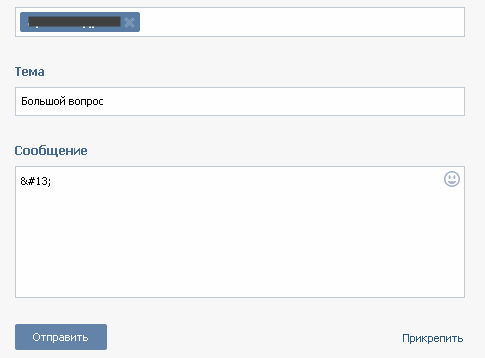 Кроме того, вы также можете нажать горячую клавишу Ctrl+D . Это откроет окно шрифта
Кроме того, вы также можете нажать горячую клавишу Ctrl+D . Это откроет окно шрифта Откроется окно Customize Keyboard
Откроется окно Customize Keyboard